win10手心输入法 Win10如何开启系统自带的手写输入法
更新时间:2023-11-23 09:53:04作者:jiang
win10手心输入法,Win10作为一款功能强大的操作系统,为我们的电脑带来了许多方便和便捷的功能,其中一个备受关注的功能就是系统自带的手写输入法。随着科技的不断进步和人们对于高效输入的需求,手写输入法成为了一种越来越受欢迎的输入方式。Win10如何开启这个方便的手写输入法呢?让我们一起来探索一下吧!
具体步骤:
1.在Windows10系统桌面,右键点击屏幕底部的任务栏空白位置。在弹出菜单中选择“显示触摸键盘按钮”的菜单项。
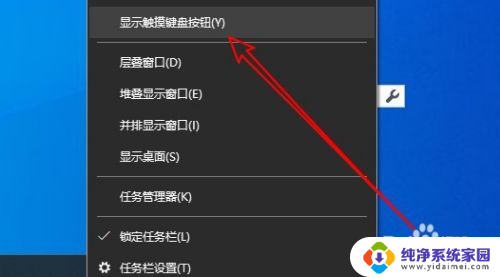
2.这时可以在Windows10任务栏看到触摸键盘的图标了。
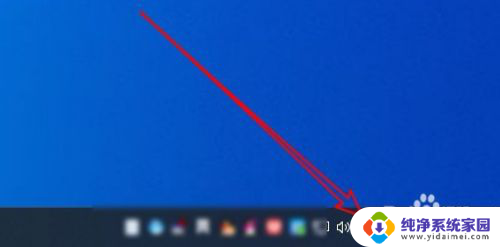
3.点击该图标可以在屏幕上打开触摸键盘,点击键盘左上角的设置按钮。
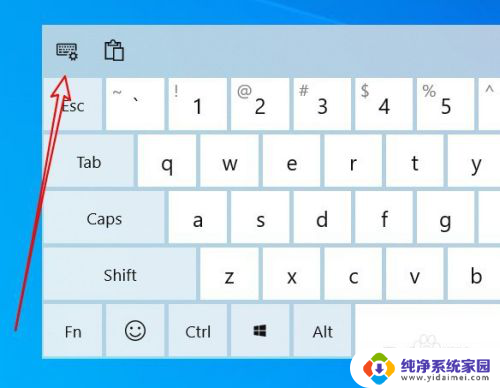
4.接着在弹出的下拉菜单中点击“手写”的图标。
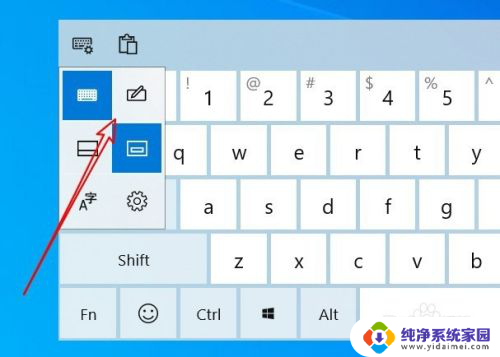
5.这时就会把触摸键盘修改为手写盘的界面了。
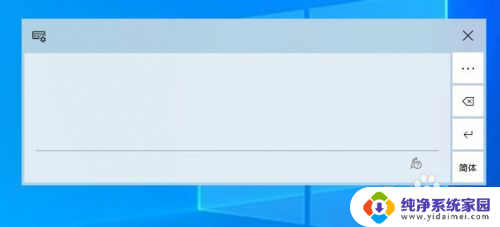
6.直接用鼠标拖动就可以手写汉字,然后从上面的候选框中选择文字。就可以直接输入到编辑区域了。
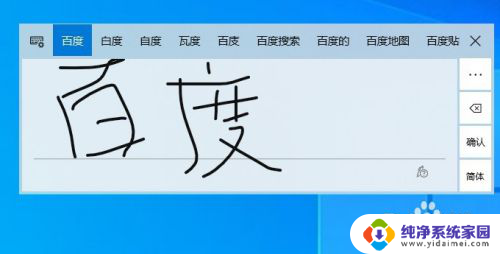
7.总结:
1、打开Windows10的屏幕触摸键盘
2、然后在设置菜单中修改为手写状态
3、直接在屏幕上手写就可以输入汉字了
以上就是win10手心输入法的全部内容,如果你遇到这种情况,你可以按照以上步骤解决问题,非常简单快速。
win10手心输入法 Win10如何开启系统自带的手写输入法相关教程
- win10添加手写输入法 Win10如何开启系统自带的手写输入法
- 电脑打字手写输入法 win10自带输入法手写输入功能怎么开启
- 手写法输入的 Win10自带的输入法手写输入的使用方法
- 笔记本能手写打字吗 win10自带的输入法手写输入怎么开启
- win10手写输入法怎么设置 win10自带的输入法如何开启手写输入
- 在电脑上可以手写吗 Win10自带输入法手写输入开启步骤
- 安卓输入法怎么设置 Win10系统自带的手写输入法怎么打开
- win10打字变手写 win10自带输入法手写输入的使用方法
- 安卓输入法怎么设置 Win10系统自带的手写输入法设置方法
- 手写在哪里设置 Win10系统自带的手写输入法如何设置
- 怎么查询电脑的dns地址 Win10如何查看本机的DNS地址
- 电脑怎么更改文件存储位置 win10默认文件存储位置如何更改
- win10恢复保留个人文件是什么文件 Win10重置此电脑会删除其他盘的数据吗
- win10怎么设置两个用户 Win10 如何添加多个本地账户
- 显示器尺寸在哪里看 win10显示器尺寸查看方法
- 打开卸载的软件 如何打开win10程序和功能窗口